Hầu hết các loại biểu đồ có hai trục: trục ngang (hoặc trục x) và một trục thẳng đứng (hoặc trục y).
Để tạo ra một biểu đồ cột, thực hiện các bước sau đây.
1. Chọn dãy A1: B7.
2. Trên tab Insert, trong nhóm Charts, chọn cột, và chọn cột Clustered.

Loại trục
Như bạn có thể thấy dưới đây, Excel cũng cho thấy những ngày giữa và 2013/08/24 2013/09/01. Để loại bỏ những ngày này, thay đổi kiểu trục từ trục ngày để trục văn bản.
1. Nhấp chuột phải trên trục ngang, và sau đó nhấp vào Format Axis.

2. Bấm vào trục văn bản.

3. Nhấn Close.
Kết quả:
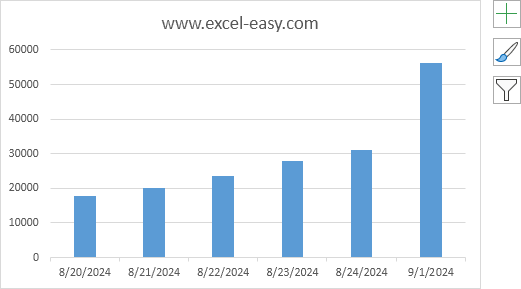
Đề trục
Để thêm một tiêu đề trục ngang hay dọc, thực hiện các bước sau đây.
1. Chọn biểu đồ. Biểu đồ Công cụ kích hoạt các tab theo ngữ cảnh.
2. Trên tab Layout, nhấn đề Axis.
3. Bấm vào tiểu học dọc trục Tiêu đề, xoay Tiêu đề.
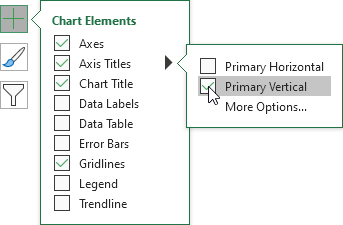
4. Nhập tiêu đề trục thẳng đứng. Ví dụ, lượt truy cập.
Kết quả:
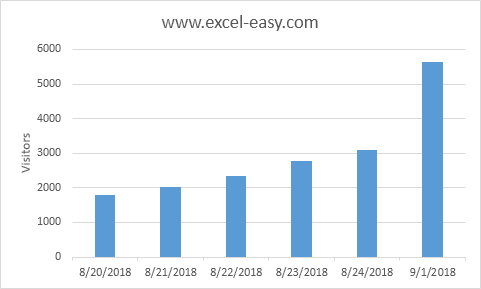
Trục Quy mô
Theo mặc định, Excel tự động xác định các giá trị trên trục thẳng đứng. Để thay đổi các giá trị, thực hiện các bước sau đây.
1. Nhấp chuột phải vào trục thẳng đứng, và sau đó nhấp vào Format Axis.

2. Nhấp vào nút lựa chọn cố định bên cạnh tối đa.
3. Nhập vào giá trị 12000.

4. Click Close.
Kết quả:


Post a Comment